CAD에서 제목 표시줄을 그리는 단계
- 藏色散人원래의
- 2019-07-08 10:35:1641490검색

CAD에서 제목 표시줄을 그리는 단계:
1 컴퓨터에서 CAD 소프트웨어를 두 번 클릭하여 연 다음 형식/표 스타일을 클릭합니다.
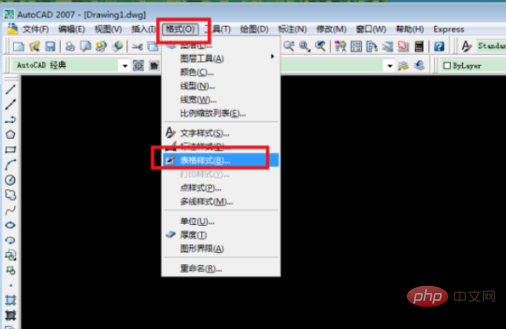
2. 그런 다음 클릭하여 새로 만들기를 선택합니다.

3. 그런 다음 새 스타일의 이름을 지정하고 계속을 클릭하세요.
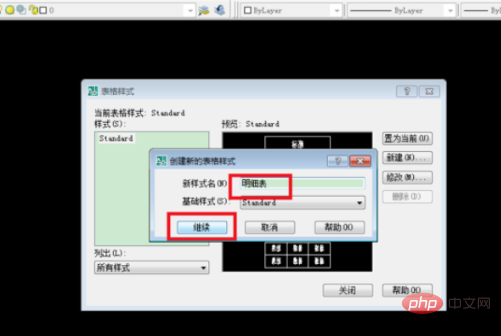
4. 그런 다음 형식에서 일반을 선택한 다음 텍스트 스타일을 클릭합니다.
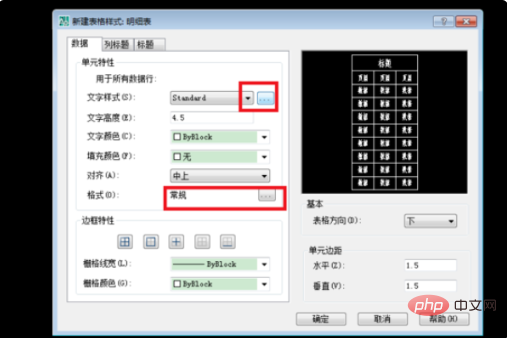
5. 그런 다음 적용을 클릭합니다.
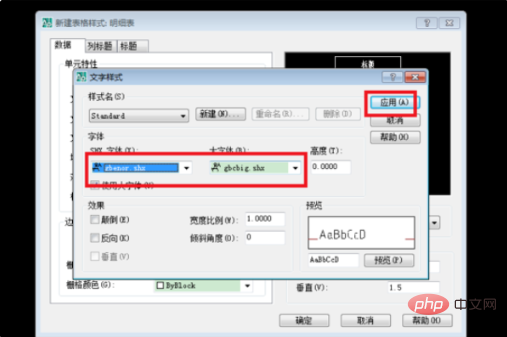
6. 마지막으로 데이터 옵션 중앙에 있는 [정렬]을 클릭하세요.
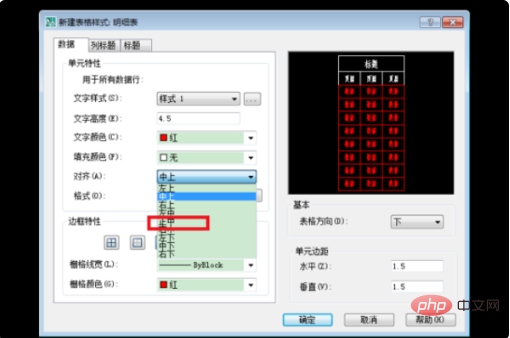
7. 그런 다음 테두리 색상과 선 너비를 선택합니다.

8. 단위 높이 = 글꼴 크기/3/4*라인+세로*2. 크기 5 글꼴의 세로 높이는 0.66으로 계산됩니다.

9. 마지막으로 확인을 클릭하세요.
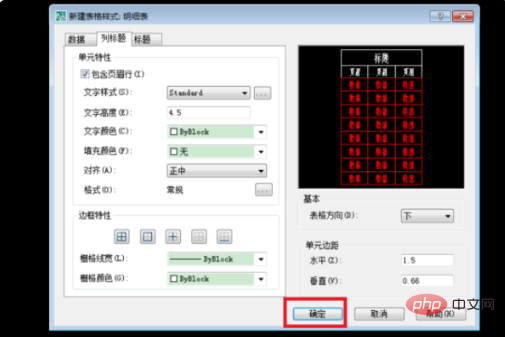
위 내용은 CAD에서 제목 표시줄을 그리는 단계의 상세 내용입니다. 자세한 내용은 PHP 중국어 웹사이트의 기타 관련 기사를 참조하세요!
성명:
본 글의 내용은 네티즌들의 자발적인 기여로 작성되었으며, 저작권은 원저작자에게 있습니다. 본 사이트는 이에 상응하는 법적 책임을 지지 않습니다. 표절이나 침해가 의심되는 콘텐츠를 발견한 경우 admin@php.cn으로 문의하세요.
이전 기사:CAD를 여러 페이지 PDF로 변환하는 방법다음 기사:CAD를 여러 페이지 PDF로 변환하는 방법

